
AutoCAD 2014中文版从入门到精通
¥ 7 八五品
库存2件
作者CAD/CAM/CAE技术联盟 编
出版社清华大学出版社
出版时间2014-12
版次1
装帧平装
货号20
上书时间2024-09-06
- 店主推荐
- 最新上架
商品详情
- 品相描述:八五品
图书标准信息
- 作者 CAD/CAM/CAE技术联盟 编
- 出版社 清华大学出版社
- 出版时间 2014-12
- 版次 1
- ISBN 9787302378747
- 定价 79.80元
- 装帧 平装
- 开本 16开
- 纸张 胶版纸
- 页数 496页
- 字数 1060千字
- 正文语种 简体中文
- 丛书 清华社“视频大讲堂”大系CAD/CAM/CAE技术视频大讲堂
- 【内容简介】
-
《AutoCAD2014中文版从入门到精通(标准版)》主要介绍了AutoCAD2014在电气设计中的应用方法与技巧。全书共分2篇15章,其中基础知识篇分别介绍了电气图制图规则和表示方法,AutoCAD2014入门,二维绘图命令,基本绘图工具,文本、表格与尺寸标注,编辑命令,图块及其属性,设计中心与工具选项板等知识;设计实例篇分别介绍了电力电气工程图设计、电子线路图设计、控制电气工程图设计、通信工程图设计、机械电气设计、建筑电气设计等实例及龙门刨床电气设计综合实例。在介绍的过程中注意由浅入深、从易到难,各章节既相对独立,又前后关联,并在讲解中及时给出总结和相关提示,帮助读者及时、快捷地掌握所学知识。全书解说翔实,图文并茂,语言简洁,思路清晰。
另外,本书随书光盘中还配备了极为丰富的学习资源,具体内容如下:
1.62集本书实例配套教学视频,可像看电影一样轻松学习,然后对照书中实例进行练习。
2.AutoCAD应用技巧大全、疑难问题汇总、经典练习题、常用图块集、快捷键命令速查手册、快捷键速查手册、常用工具按钮速查手册等,能极大地方便学习,提高学习和工作效率。
3.24套电气图纸设计方案及长达18小时同步教学视频,可以增强实战,拓展视野。
4.全书实例的源文件和素材,方便按照书中实例操作时直接调用。
本书适合入门级读者学习使用,也适合有一定基础的读者作参考,还可用作职业培训、职业教育的教材。 - 【作者简介】
-
CAD/CAM/CAE技术联盟,由CAD/CAM/CAE技术研讨、大学讲师、工程开发、培训咨询和图书创作的工程技术人员组成的松散组织,包含多位专职和兼职CAD/CAM/CAE工程技术专家。
负责人由Autodesk中国认证考试中心首席专家担任,全面负责Autodesk中国官方认证考试大纲制定、题库建设、技术咨询和师资力量培训工作,成员精通Autodesk系列软件。其创作的很多教材成为国内具有引导性的旗帜作品,在国内相关专业方向图书创作领域具有举足轻重的地位。 - 【目录】
-
AutoCAD疑难问题汇总(光盘中)..............XIII
AutoCAD应用技巧大全(光盘中).............XVII
第1章 AutoCAD 2014基础
1.1 操作界面
1.1.1 标题栏
1.1.2 绘图区
1.1.3 坐标系图标
1.1.4 菜单栏
1.1.5 工具栏
1.1.6 命令行窗口
1.1.7 布局标签
1.1.8 状态栏
1.1.9 滚动条
1.1.10 状态托盘
1.1.11 快速访问工具栏和交互信息工具栏
1.1.12 功能区
1.2 设置绘图环境
1.2.1 图形单位设置
1.2.2 图形边界设置
1.3 配置绘图系统
1.4 文件管理
1.4.1 新建文件
1.4.2 打开文件
1.4.3 保存文件
1.4.4 另存为
1.4.5 退出
1.4.6 图形修复
1.5 基本输入操作
1.5.1 命令输入方式
1.5.2 命令执行方式
1.5.3 命令的重复、撤销、重做
1.5.4 坐标系统与数据的输入方法
1.5.5 操作实例——绘制线段
1.5.6 透明命令
1.5.7 按键定义
1.6 缩放与平移
1.6.1 缩放
1.6.2 平移
1.6.3 重画与重生成
1.6.4 清除屏幕
1.7 操作与实践
1.7.1 熟悉操作界面
1.7.2 设置绘图环境
1.7.3 管理图形文件
1.7.4 数据输入
1.7.5 查看零件图的细节
第2章 简单二维绘图命令
(视频讲解:22分钟)
2.1 直线类图形绘制
2.1.1 绘制直线段
2.1.2 操作实例——五角星
2.1.3 绘制构造线
2.1.4 绘制射线
2.2 圆类图形绘制
2.2.1 绘制圆
2.2.2 操作实例——哈哈猪造型
2.2.3 绘制圆弧
2.2.4 操作实例——梅花造型
2.2.5 绘制圆环
2.2.6 绘制椭圆与椭圆弧
2.2.7 操作实例——洗脸盆造型
2.3 平面图形的绘制
2.3.1 绘制矩形
2.3.2 操作实例——方头平键图形
2.3.3 绘制正多边形
2.3.4 操作实例——螺母图形
2.4 点的绘制
2.4.1 绘制点
2.4.2 定数等分点
2.4.3 定距等分点
2.4.4 操作实例——棘轮图形
2.5 综合演练——汽车造型
2.6 操作与实践
2.6.1 绘制粗糙度符号
2.6.2 绘制圆头平键
2.6.3 绘制卡通造型
第3章 辅助工具
(视频讲解:28分钟)
3.1 精确定位工具
3.1.1 正交模式
3.1.2 栅格工具
3.1.3 捕捉工具
3.2 对象捕捉
3.2.1 特殊位置点捕捉
3.2.2 操作实例——盘盖
3.2.3 对象捕捉设置
3.2.4 操作实例——圆公切线
3.2.5 基点捕捉
3.2.6 操作实例——绘制直线1
3.2.7 点过滤器捕捉
3.2.8 操作实例——绘制直线2
3.3 对象追踪
3.3.1 对象捕捉追踪
3.3.2 操作实例——绘制直线3
3.3.3 极轴追踪
3.3.4 操作实例——极轴追踪法绘制方头平键
3.3.5 临时追踪
3.3.6 操作实例——绘制直线4
3.4 动态输入
3.5 对象约束
3.5.1 建立几何约束
3.5.2 几何约束设置
3.5.3 操作实例——相切及同心圆
3.5.4 建立尺寸约束
3.5.5 尺寸约束设置
3.5.6 操作实例——尺寸约束法绘制方头平键
3.5.7 自动约束
3.5.8 操作实例——三角形
3.6 图层设置
3.6.1 设置图层
3.6.2 颜色的设置
3.6.3 线型的设置
3.6.4 线宽的设置
3.6.5 操作实例——泵轴
3.7 操作与实践
3.7.1 利用图层命令绘制螺栓
3.7.2 过四边形上下边延长线交点作四边形右边平行线
3.7.3 利用对象捕捉追踪功能绘制特殊位置直线
第4章 平面图形的编辑
(视频讲解:71分钟)
4.1 选择对象
4.1.1 构造选择集
4.1.2 快速选择
4.1.3 操作实例——选择指定对象
4.2 复制类编辑命令
4.2.1 复制链接对象
4.2.2 操作实例——链接图形
4.2.3 “复制”命令
4.2.4 操作实例——办公桌的绘制
4.2.5 “镜像”命令
4.2.6 操作实例——整流桥电路
4.2.7 “偏移”命令
4.2.8 操作实例——门的绘制
4.2.9 “移动”命令
4.2.10 操作实例——电视柜
4.2.11 “旋转”命令
4.2.12 操作实例——曲柄
4.2.13 “阵列”命令
4.2.14 操作实例——餐厅桌椅
4.2.15 “缩放”命令
4.2.16 操作实例——装饰盘
4.3 改变几何特性类命令
4.3.1 “修剪”命令
4.3.2 操作实例——间歇轮
4.3.3 “延伸”命令
4.3.4 操作实例——力矩式自整角发送机
4.3.5 “圆角”命令
4.3.6 操作实例——挂轮架
4.3.7 “倒角”命令
4.3.8 操作实例——洗菜盆
4.3.9 “拉伸”命令
4.3.10 操作实例——手柄
4.3.11 “拉长”命令
4.3.12 操作实例——挂钟
4.3.13 “打断”命令
4.3.14 操作实例——连接盘
4.3.15 “打断于点”命令
4.3.16 操作实例——油标尺
4.3.17 “分解”命令
4.3.18 操作实例——圆头平键
4.3.19 “合并”命令
4.3.20 “光顺曲线”命令
4.4 删除及恢复类命令
4.4.1 “删除”命令
4.4.2 “恢复”命令
4.4.3 “清除”命令
4.5 综合演练——M10螺母
4.6 操作与实践
4.6.1 绘制紫荆花
4.6.2 绘制均布结构图形
4.6.3 绘制轴承座
4.6.4 绘制阶梯轴
第5章 复杂二维绘图和编辑命令
(视频讲解:42分钟)
5.1 多段线
5.1.1 绘制多段线
5.1.2 操作实例——锅
5.1.3 编辑多段线
5.1.4 操作实例——支架
5.2 样条曲线
5.2.1 绘制样条曲线
5.2.2 编辑样条曲线
5.2.3 操作实例——单人床
5.3 多线
5.3.1 绘制多线
5.3.2 定义多线样式
5.3.3 编辑多线
5.3.4 操作实例——别墅墙体
5.4 面域
5.4.1 创建面域
5.4.2 面域的布尔运算
5.4.3 面域的数据提取
5.4.4 操作实例——法兰盘
5.5 图案填充
5.5.1 基本概念
5.5.2 图案填充的操作
5.5.3 编辑填充的图案
5.5.4 操作实例——旋钮
5.6 对象编辑
5.6.1 夹点编辑
5.6.2 操作实例——编辑图形
5.6.3 修改对象属性
5.6.4 操作实例——花朵
5.6.5 特性匹配
5.7 综合演练——足球
5.8 操作与实践
5.8.1 绘制浴缸
5.8.2 绘制雨伞
5.8.3 利用布尔运算绘制三角铁
5.8.4 绘制圆锥滚子轴承
5.8.5 绘制连接盘
5.8.6 绘制齿轮
5.8.7 绘制阀盖
第6章 文字与表格
(视频讲解:15分钟)
6.1 文本样式
6.2 文本标注
6.2.1 单行文本标注
6.2.2 多行文本标注
6.2.3 操作实例——在标注文字时插入“±”号
6.3 文本编辑
6.3.1 文本编辑命令
6.3.2 操作实例——机械制图样板图
6.4 表格
6.4.1 定义表格样式
6.4.2 创建表格
6.4.3 表格文字编辑
6.4.4 操作实例——明细表
6.5 操作与实践
6.5.1 标注技术要求
6.5.2 绘制并填写标题栏
6.5.3 绘制变速器组装图明细表
第7章 尺寸标注
(视频讲解:35分钟)
7.1 尺寸概述
7.1.1 尺寸标注的规则
7.1.2 尺寸标注的组成
7.1.3 尺寸标注的注意事项
7.2 尺寸样式
7.2.1 直线
7.2.2 符号和箭头
7.2.3 尺寸文本
7.2.4 调整
7.2.5 主单位
7.2.6 换算单位
7.2.7 公差
7.3 标注尺寸
7.3.1 长度型尺寸标注
7.3.2 操作实例——标注螺栓
7.3.3 对齐标注
7.3.4 坐标尺寸标注
7.3.5 直径标注
7.3.6 半径标注
7.3.7 角度尺寸标注
7.3.8 操作实例——标注卡槽
7.3.9 弧长标注
7.3.10 折弯标注
7.3.11 圆心标记
7.3.12 基线标注
7.3.13 连续标注
7.3.14 操作实例——标注挂轮架
7.3.15 快速尺寸标注
7.3.16 等距标注
7.3.17 折断标注
7.4 引线标注
7.4.1 一般引线标注
7.4.2 快速引线标注
7.4.3 操作实例——标注齿轮轴套
7.5 形位公差
7.6 编辑尺寸标注
7.6.1 利用DIMEDIT命令编辑尺寸标注
7.6.2 利用DIMTEDIT命令编辑尺寸标注
7.6.3 操作实例——标注阀盖尺寸
7.7 操作与实践
7.7.1 标注圆头平键线性尺寸
7.7.2 标注曲柄尺寸
7.7.3 绘制并标注泵轴尺寸
7.7.4 绘制并标注齿轮轴尺寸
第8章 图块、外部参照与光栅图像
(视频讲解:55分钟)
8.1 图块操作
8.1.1 定义图块
8.1.2 图块的保存
8.1.3 操作实例——定义“螺母”图块
8.1.4 图块的插入
8.1.5 操作实例——标注阀盖表面粗糙度
8.1.6 动态块
8.1.7 操作实例——动态块功能标注阀盖粗糙度
8.2 图块的属性
8.2.1 定义图块属性
8.2.2 修改属性的定义
8.2.3 编辑图块属性
8.2.4 操作实例——属性功能标注阀盖粗糙度
8.3 外部参照
8.3.1 外部参照附着
8.3.2 外部参照裁剪
8.3.3 外部参照绑定
8.3.4 外部参照管理
8.3.5 在单独的窗口中打开外部参照
8.3.6 参照编辑
8.3.7 操作实例——将螺母插入到连接盘
8.4 光栅图像
8.4.1 图像附着
8.4.2 光栅图像管理
8.4.3 操作实例——睡莲满池
8.5 综合演练——组合机床液压系统原理图
8.5.1 绘制液压缸
8.5.2 绘制单向阀
8.5.3 绘制机械式二位阀
8.5.4 绘制电磁式二位阀
8.5.5 绘制调速阀
8.5.6 绘制三位五通阀
8.5.7 绘制顺序阀
8.5.8 绘制油泵、滤油器和回油缸
8.5.9 完成绘制
8.6 操作与实践
8.6.1 定义“螺母”图块并插入到轴图形中,组成一个配合
8.6.2 标注齿轮表面粗糙度
8.6.3 标注穹顶展览馆立面图形的标高符号
第9章 集成化绘图工具
(视频讲解:33分钟)
9.1 设计中心
9.1.1 启动设计中心
9.1.2 插入图块
9.1.3 图形复制
9.1.4 操作实例——给“房子”图形插入“窗户”图块
9.2 工具选项板
9.2.1 打开工具选项板
9.2.2 工具选项板的显示控制
9.2.3 新建工具选项板
9.2.4 向工具选项板添加内容
9.2.5 操作实例——居室布置平面图
9.3 对象查询
9.3.1 查询距离
9.3.2 查询对象状态
9.3.3 操作实例——查询法兰盘属性
9.4 CAD标准
9.4.1 创建CAD标准文件
9.4.2 关联标准文件
9.4.3 使用CAD标准检查图形
9.4.4 操作实例——对齿轮轴套进行CAD标准检验
9.5 图纸集
9.5.1 创建图纸集
9.5.2 打开图纸集管理器并放置视图
9.5.3 操作实例——创建体育馆建筑结构施工图图纸集
9.6 标记集
9.6.1 打开标记集管理器
9.6.2 标记相关操作
9.6.3 操作实例——带标记的样品图纸
9.7 视口与空间
9.7.1 视口
9.7.2 模型空间与图纸空间
9.8 打印
9.8.1 打印设备的设置
9.8.2 创建布局
9.8.3 页面设置
9.8.4 从模型空间输出图形
9.8.5 从图纸空间输出图形
9.9 综合演练——日光灯的调节器电路
9.9.1 设置绘图环境
9.9.2 绘制线路结构图
9.9.3 绘制各实体符号
9.9.4 将实体符号插入到结构线路图
9.9.5 添加文字和注释
9.10 操作与实践
9.10.1 利用工具选项板绘制轴承图形
9.10.2 利用设计中心绘制盘盖组装图
9.10.3 打印预览齿轮图形
第10章 数据交换
(视频讲解:6分钟)
10.1 Web浏览器的启动及操作
10.1.1 在AutoCAD中启动Web浏览器
10.1.2 打开Web文件
10.2 电子出图
10.2.1 DWF文件的输出
10.2.2 浏览DWF文件
10.2.3 操作实例——将盘类图形进行电子出图
10.3 电子传递与图形发布
10.3.1 电子传递
10.3.2 操作实例——将盘类图形进行电子传递
10.3.3 图形发布
10.3.4 操作实例——发布盘类零件图形
10.3.5 网上发布
10.3.6 操作实例——将盘类零件图形发布到网上
10.4 超链接
10.4.1 添加超链接
10.4.2 编辑和删除超链接
10.4.3 操作实例——将明细表超链接到变速器组装图
10.5 输入/输出其他格式的文件
10.5.1 输入不同格式文件
10.5.2 输出不同格式文件
10.6 综合演练——将住房布局DWG图形转化成BMP图形
10.7 操作与实践
10.7.1 通过AutoCAD的网络功能进入CAD共享资源网站
10.7.2 将挂轮架图形文件进行电子出图,并进行电子传递和网上发布
10.7.3 将皮带轮图形输出成BMP文件
第11章 绘制三维模型
(视频讲解:28分钟)
11.1 三维模型的分类
11.2 三维坐标系统
11.2.1 右手法则与坐标系
11.2.2 坐标系设置
11.2.3 创建坐标系
11.2.4 动态坐标系
11.3 视点设置
11.3.1 利用对话框设置视点
11.3.2 利用罗盘确定视点
11.4 观察模式
11.4.1 动态观察
11.4.2 视图控制器
11.4.3 相机
11.4.4 漫游和飞行
11.4.5 运动路径动画
11.4.6 控制盘
11.4.7 运动显示器
11.4.8 操作实例——观察阀体三维模型
11.5 基本三维绘制
11.5.1 绘制三维点
11.5.2 绘制三维多段线
11.5.3 绘制三维面
11.5.4 绘制多边网格面
11.5.5 绘制三维网格
11.6 通过二维图形生成三维网格
11.6.1 直纹网格
11.6.2 平移网格
11.6.3 边界网格
11.6.4 操作实例——花篮的绘制
11.6.5 旋转网格
11.6.6 操作实例——弹簧的绘制
11.6.7 平面曲面
11.7 绘制基本三维网格
11.7.1 绘制网格长方体
11.7.2 绘制网格圆锥体
11.7.3 绘制网格圆柱体
11.7.4 绘制网格棱锥体
11.7.5 绘制网格球体
11.7.6 绘制网格楔体
11.7.7 绘制网格圆环体
11.7.8 通过转换创建网格
11.7.9 操作实例——足球门的绘制
11.8 网格编辑
11.8.1 提高(降低)平滑度
11.8.2 锐化(取消锐化)
11.8.3 优化网格
11.8.4 分割面
11.8.5 其他网格编辑命令
11.9 综合演练——茶壶
11.9.1 绘制茶壶拉伸截面
11.9.2 拉伸茶壶截面
11.9.3 绘制茶壶盖
11.10 操作与实践
11.10.1 利用三维动态观察器观察泵盖图形
11.10.2 绘制小凉亭
第12章 三维实体绘制
(视频讲解:52分钟)
12.1 创建基本三维实体单元
12.1.1 绘制多段体
12.1.2 绘制螺旋
12.1.3 绘制长方体
12.1.4 绘制圆柱体
12.1.5 操作实例——叉拨架
12.1.6 绘制楔体
12.1.7 绘制棱锥体
12.1.8 绘制圆锥体
12.1.9 绘制球体
12.1.10 绘制圆环体
12.1.11 操作实例——弯管接头
12.2 布尔运算
12.2.1 三维建模布尔运算
12.2.2 操作实例——深沟球轴承
12.3 通过二维图形生成三维实体
12.3.1 拉伸
12.3.2 操作实例——六角形拱顶
12.3.3 旋转
12.3.4 操作实例——带轮
12.3.5 扫掠
12.3.6 操作实例——锁
12.3.7 放样
12.3.8 拖曳
12.3.9 操作实例——内六角螺钉
12.4 建模三维操作
12.4.1 倒角
12.4.2 操作实例——平键
12.4.3 圆角
12.4.4 操作实例——棘轮
12.4.5 提取边
12.4.6 加厚
12.4.7 转换为建模(曲面)
12.4.8 干涉检查
12.5 综合演练——轴承座
12.6 操作与实践
12.6.1 绘制透镜
12.6.2 绘制绘图模板
12.6.3 绘制接头
第13章 三维实体编辑
(视频讲解:165分钟)
13.1 剖切实体
13.1.1 剖切
13.1.2 剖切截面
13.1.3 截面平面
13.1.4 操作实例——连接轴环
13.2 编辑三维实体
13.2.1 三维阵列
13.2.2 操作实例——转向盘
13.2.3 三维镜像
13.2.4 操作实例——手推车小轮
13.2.5 对齐对象
13.2.6 三维移动
13.2.7 三维旋转
13.2.8 操作实例——三通管
13.3 对象编辑
13.3.1 拉伸面
13.3.2 操作实例——顶针
13.3.3 移动面
13.3.4 偏移面
13.3.5 删除面
13.3.6 操作实例——镶块
13.3.7 抽壳
13.3.8 操作实例——石桌
13.3.9 旋转面
13.3.10 操作实例——轴支架
13.3.11 倾斜面
13.3.12 操作实例——台灯
13.3.13 复制面
13.3.14 着色面
13.3.15 操作实例——双头螺柱立体图
13.3.16 复制边
13.3.17 操作实例——支架
13.3.18 着色边
13.3.19 压印边
13.3.20 清除
13.3.21 分割
13.3.22 检查
13.3.23 夹点编辑
13.3.24 操作实例——六角螺母
13.4 显示形式
13.4.1 消隐
13.4.2 视觉样式
13.4.3 视觉样式管理器
13.4.4 操作实例——固定板
13.5 渲染实体
13.5.1 设置光源
13.5.2 渲染环境
13.5.3 贴图
13.5.4 材质
13.5.5 渲染
13.5.6 操作实例——凉亭
13.6 综合演练——战斗机
13.6.1 机身与机翼
13.6.2 附件
13.6.3 细节完善
13.7 操作与实践
13.7.1 创建三通管
13.7.2 创建轴
13.7.3 创建三角支架
第14章 视图转换
(视频讲解:39分钟)
14.1 轴测图的基本知识
14.1.1 轴测图的形成
14.1.2 轴向伸缩系数和轴间角
14.1.3 轴测图的分类
14.2 轴测图的一般绘制方法
14.3 轴测图绘制综合实例
14.3.1 绘制轴承座的正等测图
14.3.2 绘制端盖的斜二测图
14.4 由三维实体生成三视图
14.4.1 “创建实体视图”命令SOLVIEW
14.4.2 “创建实体图形”命令SOLDRAW
14.4.3 “创建实体轮廓”命令SOLPROF
14.5 三维实体生成三视图综合实例
14.5.1 轴承座实体模型转换成三视图
14.5.2 由泵盖实体生成剖视图实例
14.5.3 由泵轴实体生成剖面图实例
14.6 操作与实践
14.6.1 绘制轴承支座轴测图
14.6.2 将机座三维实体图转换成三视图
相关推荐
-

精通AutoCAD 2014中文版
全新无锡
¥ 34.30
-

精通AutoCAD 2014中文版
全新天津
¥ 36.68
-

精通AutoCAD 2014中文版
全新广州
¥ 34.31
-

精通AutoCAD 2014中文版
全新天津
¥ 32.08
-

精通AutoCAD 2014中文版
全新广州
¥ 34.35
-

精通AutoCAD 2014中文版
全新东莞
¥ 28.08
-

精通AutoCAD 2014中文版
全新广州
¥ 34.10
-

精通AutoCAD 2014中文版
全新广州
¥ 37.96
-

精通AutoCAD 2014中文版
全新广州
¥ 37.96
-
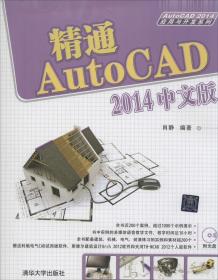
精通AutoCAD 2014中文版
全新无锡
¥ 39.09
— 没有更多了 —









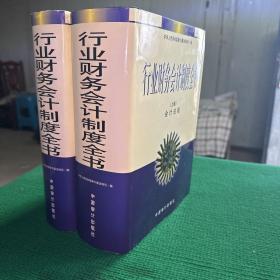
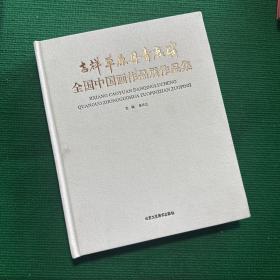
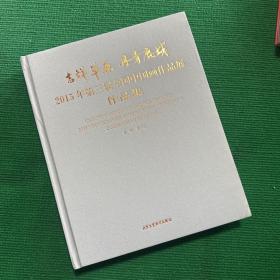
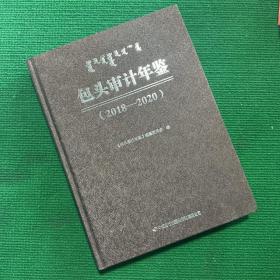
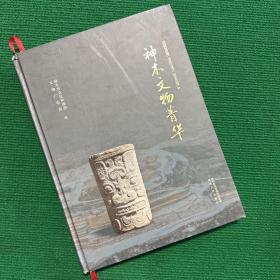
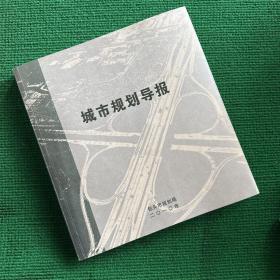
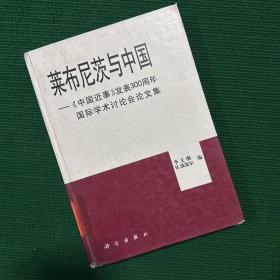



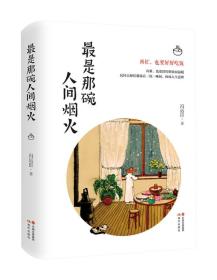






以下为对购买帮助不大的评价